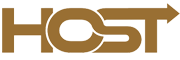امروزه سفارشیسازی ایمیل ووکامرس برای هر فروشگاهی الزامی است. چرا که ایمیل های مربوط به سفارشات ووکامرس معمولاً شامل بروزرسانی های روتین بوده و یک خط مستقیم ارتباطی با مشتریان در اختیار کسب و کارتان قرار می دهند. هر ایمیل به شما امکان می دهد اعتماد کاربران را جلب کرده، برند خود را تقویت کنید و یک تأثیر ماندگار که مشتریان را برای بازگشت ترغیب می کند، ایجاد نمایید.
متأسفانه، قالب های ایمیل پیش فرض ووکامرس تاثیری را که اکثر کسب و کارها توقع دارند، ارائه نمیدهند. طراحی عمومی و گزینه های سفارشی سازی محدود آنها، باعث می شود که غیرشخصی به نظر برسند و نتوانند هویت منحصر به فرد برند شما را نشان دهند. بدون سفارشی سازی، فرصت ارتباط موثر با مشتریانتان را از دست می دهید.
خوشبختانه، می توانید ایمیل های سفارش ووکامرس را سفارشیسازی و متمایز کنید. روش های متعددی برای انجام این کار وجود دارد. می توانید از تنظیمات پیشفرض استفاده نموده، به افزونهها تکیه کنید یا کدهای سفارشی بنویسید. در واقع مهم نیست که کدام گزینه را برای سفارشیسازی ایمیل ووکامرس انتخاب می کنید زیرا با هر کدام از این روش ها می توانید ایمیل هایی طراحی نمایید که حرفه ای به نظر می رسند و تجربه کاربری بهتری را به مشتری ارائه می دهند.
این مقاله به شما نشان می دهد که چگونه ایمیل های خود را به شکلی استثنایی ارتقا دهید. همچنین در این مقاله راهکارهای مبتنی بر افزونه برای حصول سریعتر نتیجه و کدهای سفارشی جهت کنترل کامل طراحی قالب ایمیل، پوشش داده شده اند.
تنظیمات پیشفرض ایمیل ووکامرس که باید بدانید
ووکامرس مجموعه ای از قالب های ایمیل استاندارد را ارائه می دهد که برای مدیریت تعاملات کلیدی مشتری، مانند تأییدیههای سفارش، بروزرسانیهای حمل و نقل و بازپرداخت ها طراحی شدهاند. این قالب ها از placeholder ها برای درج پویای جزئیات سفارش مانند نام مشتری، اطلاعات محصول و قیمت ها استفاده می کنند اما در حالی که این ایمیل های پیشفرض اصول اولیه را پوشش داده و اطلاعات مرتبط را به مشتریان شما ارائه می دهند، از نظر طراحی و برندسازی کمبودهای زیادی دارند.
قالب های ایمیل پیشفرض ووکامرس از یک طراحی ساده و کاربردی پیروی کرده و دارای طراحی ساده، طیف رنگی حداقلی یا مینیمال و قالب بندی پایه محتوا هستند. در حالی که این رویکرد سازگاری را در اکثر سرویس های ایمیل تضمین کرده است اما توانایی شما را برای ایجاد یک تجربه به یاد ماندنی برای مشتری محدود خواهد کرد. این ایمیلها سبک منحصربهفرد برند شما را بازتاب نمی دهند و انعطاف پذیری زیادی برای افزودن عناصر شخصی سازی شده ارائه نمیکنند.
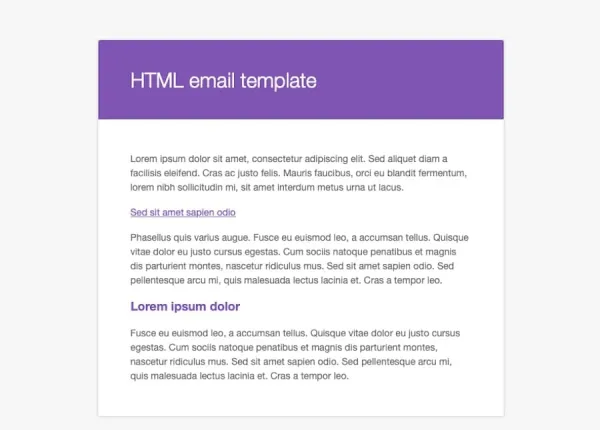
تصویر(۱)
این محدودیت ها باعث می شود که در صندوق ورودی مشتریانتان، به ویژه در بازارهای رقابتی، متمایز شدن دشوار باشد. به همین دلیل سفارشیسازی ایمیل ووکامرس بسیار مهم است. این کار به شما امکان می دهد ارتباطات خود را ارتقا دهید و ارتباط قوی تری با مخاطبان خود ایجاد کنید.
تنظیمات ایمیل در ووکامرس با استفاده از پنل تنظیمات
ووکامرس گزینه های سفارشی سازی داخلی را ارائه داده است که به شما امکان می دهند بدون نیاز به افزونه یا کد سفارشی، تنظیمات سریعی را در ایمیل های سفارش خود انجام دهید. این تنظیمات ایمیل در ووکامرس از طریق پیشخوان وردپرس شما در دسترس هستند و بر عناصر برندسازی مانند لوگو، رنگ ها و متن اصلی متمرکز می باشند. در حالی که این گزینه ها نقطه شروع خوبی هستند اما محدودیت هایی نیز برای سفارشیسازی ایمیل ووکامرس دارند.
دسترسی به پنل تنظیمات ایمیل در ووکامرس
برای شروع سفارشیسازی ایمیل ووکامرس، در پیشخوان وردپرس خود به مسیر “ووکامرس > پیکربندی > ایمیل ها” بروید. در این بخش، لیستی از انواع ایمیل مانند سفارش جدید، سفارش لغو شده و سفارش تکمیل شده را مشاهده خواهید کرد. این ایمیل ها با توجه به موقعیت، از سمت ووکامرس برای شما یا مشتریانتان ارسال می شوند.
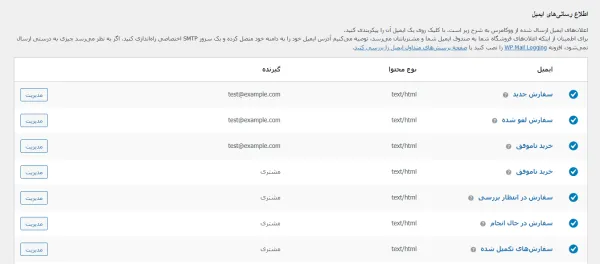
تصویر(۲)
برای سفارشی سازی جزئیات خاص هر نوع ایمیل، روی دکمه “مدیریت” کلیک کنید اما برای طراحی کلی آنها، به پایین صفحه اسکرول نمایید تا به گزینه های قالب برسید.
گزینه های سفارشی سازی موجود
در این بخش می توانید تغییراتی در ظاهر قالب ایمیل پیش فرض ایجاد کنید.
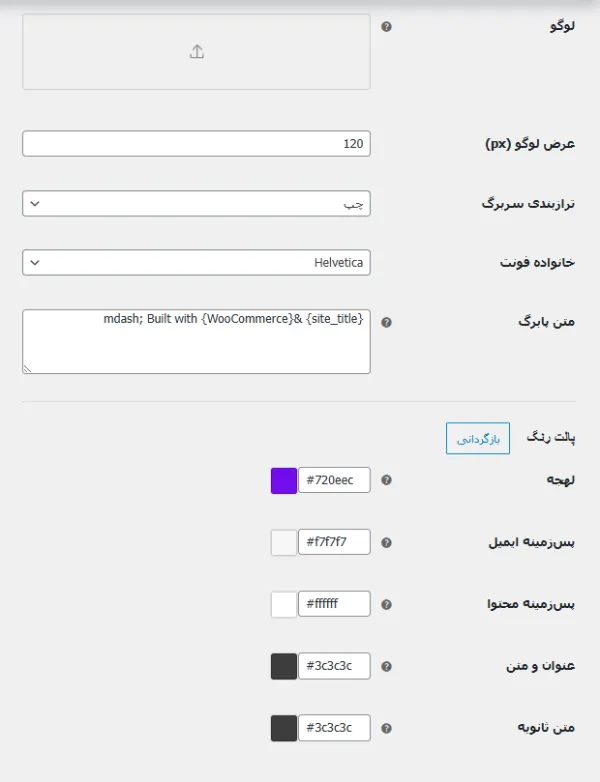
تصویر(۳)
می توانید ویژگی هایی مانند رنگ اصلی ایمیل، رنگ پس زمینه و رنگ متن را سفارشیسازی کنید. این تغییرات کوچک می توانند به هماهنگ شدن ایمیل های شما با طرح رنگی برندتان کمک کنند. یعنی حداقل ایمیل ها با وب سایت شما مطابقت خواهند داشت.
همچنین می توانید تصویر سربرگ و متن پاورقی را ویرایش کنید و شعار، نام کسب و کار یا اطلاعات تماس خود را درج نمایید. این تغییرات کوچک می توانند ایمیل های شما را حرفهای تر و اختصاصی تر نشان دهند.
محدودیت های تنظیمات داخلی
در حالی که این ابزارها امکان برندسازی اولیه و سفارشیسازی ایمیل ووکامرس را فراهم می کنند اما کنترل خلاقانه کاملی را در اختیار شما قرار نمی دهند. برای مثال:
-
طراحی ایمیل ها ثابت می ماند، بنابراین نمی توانید عناصر را جابجا کنید یا بخش های جدید اضافه نمایید.
-
فونت ها فراتر از موارد پیش فرضی که وب سایت شما استفاده می کند، قابل سفارشی سازی نیستند.
-
هیچ راهی برای گنجاندن عناصر پویا مانند پیشنهاد محصول یا لینک فروش ویژه وجود ندارد.
این محدودیت ها باعث می شود که پنل تنظیمات گزینه خوبی برای تغییرات کوچک باشد اما برای کسب و کارهایی که به دنبال ارائه یک تجربه کاملاً برندسازی شده هستند، ایده آل نخواهد بود. بنابراین چنانچه هدف شما تعامل با مشتریان باشد، باید طراحی قالب و سفارشیسازی ایمیل ووکامرس با استفاده از تنظیمات داخلی را به طور کامل فراموش کنید.
استفاده از افزونه سفارشی سازی ایمیل ووکامرس
اگر تنظیمات ووکامرس انعطاف پذیری مورد نیاز شما را ارائه نمی دهد، افزونههای سفارشی سازی ایمیل ووکامرس می توانند به شما در ایجاد ایمیل های سفارشی زیبا با ویژگی های پیشرفته کمک کنند. انتخاب این روش می تواند به شما کمک کند تا فراتر از برندسازی اولیه پیش بروید و طراحی های سفارشی ایجاد کنید. همچنین می توانید عناصر پویا مانند لینک های فروش ویژه و پیشنهاد محصول را نیز در قالب ها درج نمایید.
افزونه ها چالش هایی نیز به همراه دارند. برخی از افزونه ها ممکن است با سایر افزونه ها یا قالب های ووکامرس تداخل ایجاد کرده و باعث مشکلات عملکردی شوند. بروزرسانی های ووکامرس یا وردپرس نیز گاهی ممکن است عملکرد افزونه ها را مختل کند. همچنین اگر مشکلی ایجاد شود، رفع اشکال افزونه ها به خصوص اگر با این نوع عیب یابی آشنا نباشید، می تواند زمان بر باشد.
در ادامه سه افزونه سفارشی سازی ایمیل ووکامرس محبوب به همراه ویژگی های کلیدی آنها معرفی شده است:
۱. افزونه YayMail – WooCommerce Email Customizer
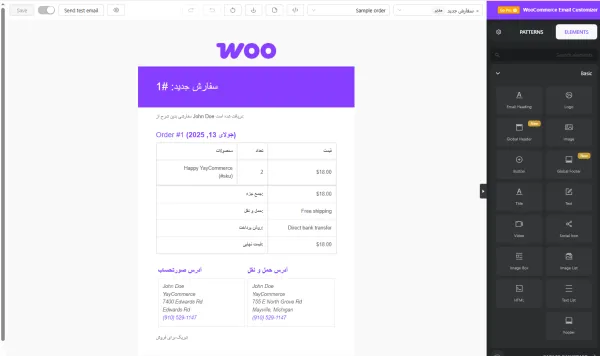
تصویر(۴)
افزونه YayMail – WooCommerce Email Customizer یک ویرایشگر drag & drop جهت سفارشی سازی طراحی ایمیل ها به ووکامرس اضافه می کند. شما میتوانید عناصری مانند لوگو، متن، تصاویر و دکمه ها را اضافه کنید و کنترل کاملی روی طراحی ایمیل خود داشته باشید.
قابلیتهای کلیدی این افزونه، شامل قالب های آماده، گزینه هایی برای گنجاندن محتوای سفارشی مانند پیشنهادات فروش ویژه یا پیام های شخصی و پیش نمایش همزمان است تا بتوانید تغییرات را در حین انجام آنها مشاهده کنید.
۲. افزونه Kadence WooCommerce Email Designer
افزونه Kadence WooCommerce Email Designer یک روش ساده برای طراحی ایمیل های زیباتر ارائه می دهد. این افزونه به خوبی با ووکامرس کار می کند و به شما اجازه خواهد داد فونت ها، رنگ ها و قالبها را ویرایش کنید.
برخی از ویژگی های قابل توجه آن، شامل پیش نمایش زنده ایمیل برای بررسی تغییرات، سفارشی سازی بسیار ساده محتوای سربرگ، پاورقی، اصلی و پشتیبانی از وارد کردن یا تهیه خروجی از قالب ها برای استفاده مجدد در سایت های مختلف است.
۳. افزونه YITH WooCommerce Email Templates
افزونه YITH WooCommerce Email Templates بر ارائه یک کتابخانه از قالب های ایمیل با طراحی حرفه ای تمرکز دارد. اگر می خواهید بدون صرف ساعت ها زمان برای طراحی، ظاهری شیک داشته باشید، این افزونه سفارشی سازی ایمیل ووکامرس یک گزینه بسیار ایده آل است زیرا سبک های مختلف قالب، گزینه هایی برای افزودن آیکون های شبکههای اجتماعی، برندسازی و محتوای پویا را ارائه می دهد و به خوبی در کنار سایر افزودنیهای ووکامرس کار می کند.
نحوه شخصی سازی ایمیل ووکامرس با یک افزونه
در این آموزش، از افزونه Kadence WooCommerce Email Designer استفاده شده و نحوه نصب و کار با این افزونه برای سفارشیسازی ایمیل ووکامرس آورده شده است:
نصب و فعالسازی افزونه
در پیشخوان وردپرس خود به منوی “افزونهها > افزودن افزونه” مراجعه کنید. عبارت Kadence WooCommerce Email Designer را جستجو کرده و روی “هماکنون نصب نمایید” کلیک نمایید. سپس افزونه را فعال کنید.
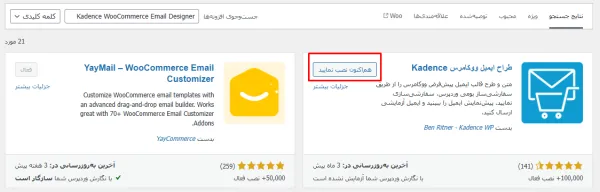
تصویر(۵)
سفارشی سازی قالب های ایمیل
در پیشخوان خود به مسیر “ووکامرس > سفارشیساز ایمیل” بروید. از ویرایشگر برای سفارشی سازی قالب ایمیل خود استفاده کنید. می توانید عناصر برندسازی مانند لوگوی خود را اضافه نمایید، رنگ ها را مطابق با برند خود تغییر دهید و متن اختصاصی را وارد کنید. همچنین می توانید یک قالب آماده را انتخاب نمایید.
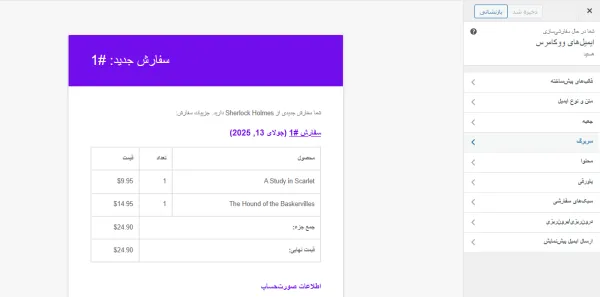
تصویر(۶)
افزودن عناصر پویا
جهت تشویق به خریدهای مجدد، لینک های فروش ویژه را اضافه کنید. برای مثال، میتوانید دکمه ای را جهت تبلیغ محصولات مرتبط قرار دهید. در این صورت، می توانید اعتبار اجتماعی خودتان را توسط نظرات مشتریان یا درج نمادهای اعتماد، نزد مشتری افزایش دهید.
ذخیره و آزمایش ایمیل ها
طراحی ایمیل سفارشی خود را ذخیره کنید و از ابزار پیش نمایش داخلی برای بررسی ظاهر آن استفاده نمایید. با ارسال ایمیل ها به خودتان، آنها را آزمایش کنید تا مطمئن شوید تمام بخش ها به درستی نمایش داده می شوند. برای این کار، گزینه “ارسال ایمیل پیشنمایش” را انتخاب کنید.
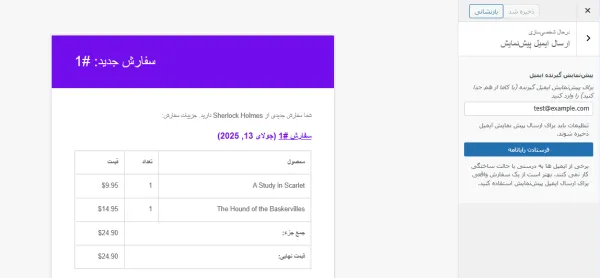
تصویر(۷)
افزونه ها راهی قدرتمند برای بهبود ایمیل های سفارش شما ارائه می دهند اما اگر با مشکلات مکرر در سازگاری مواجه می شوید، کد اختصاصی ممکن است یک راه حل بلند مدت و مطمئن تر ارائه دهد.
در ادامه، نحوه سفارشیسازی ایمیل ووکامرس با استفاده از کد اختصاصی بررسی شده است.
سفارشیسازی ایمیل ووکامرس با استفاده از کد اختصاصی
اگر به کنترل کامل روی ایمیل های سفارش ووکامرس خود نیاز دارید، کد اختصاصی بهترین راه حل است. برخلاف افزونه ها که به ابزارهای آماده متکی هستند (و همچنان ممکن است احساس محدودیت کنید)، کدنویسی به شما آزادی بیشتری در طراحی ایمیل ها می دهد. همچنین این روش مقیاس پذیرتر می باشد زیرا شما به نرمافزار جانبی که ممکن است با گذشت زمان ناسازگار یا قدیمی شود، وابسته نیستید.
برای شخصی سازی ایمیل ووکامرس، باید با هوک ها و قالب های داخلی ووکامرس کار کنید. با انجام این کار، می توانید هر بخش از ایمیل های خود، از سربرگ و پاورقی گرفته تا عناصر پویا و داده محور مانند پیشنهاد محصول را شخصی سازی نمایید. نتیجه آن یک ایمیل کاملاً اختصاصی است که هویت برند شما را منعکس می کند و مشتریان شما را جذب می نماید.
نمونهای ساده از کد سفارشی ایمیل ووکامرس
ووکامرس چندین هوک و فیلتر ارائه می دهد که می توانید آنها را برای سفارشی سازی محتوای ایمیل خود به کار ببرید. برای مثال، میتوانید از فیلترهای woocommerce_email_headers و woocommerce_email_footer برای تغییر سربرگ ها، پاورقی ها یا سایر بخش ها، استفاده کنید.
در ادامه مثالی ساده از افزودن یک پاورقی به ایمیل های سفارش و کد سفارشی ایمیل ووکامرس آورده شده است:
add_filter('woocommerce_email_footer_text', 'custom_email_footer_text');
function custom_email_footer_text( $footer_text ) {
$footer_text = 'از خرید شما متشکریم! آخرین پیشنهادات ما را در <a href="https://example.com">example.com</a> ببینید.';
return $footer_text;
}
می توانید این قطعه کد را به فایل functions.php قالب فرزند (چایلدتم) خود اضافه کنید.
بهبود طراحی با استفاده از HTML و CSS برای طراحی دقیق ایمیل
اگر می خواهید ایمیل های شما شیک و از نظر بصری جذاب به نظر برسند، ویرایش قالب های ایمیل ووکامرس با استفاده از HTML و CSS یک گزینه عالی است. ووکامرس قالب های ایمیل خود را در مسیر woocommerce/email تم شما ذخیره می کند. اگر این قالب ها را تغییر دهید، می توانید چیدمان، تایپوگرافی و طراحی را به دقت تنظیم کنید تا ایمیلهایی ایجاد نمایید که برای فروشگاه شما مناسب باشند.
برای مثال، جهت افزودن یک سربرگ سفارشی به ایمیل “سفارش مشتری تکمیل شد”، میتوانید فایل customer-completed-order.php واقع در پوشه woocommerce/emails را ویرایش کنید.
جهت انجام این کار، ابتدا فایل customer-completed-order.php را در پوشه woocommerce/emails قالب خود کپی کنید. این کار تضمین میکند که تغییرات شما در طول بروزرسانی های ووکامرس بازنویسی نمیشوند.
سپس، محتوای سربرگ سفارشی خود را در بالای فایل اضافه کنید.
برای مثال، میتوانید چیزی شبیه به نمونه زیر اضافه کنید:
<div style="background-color: #FFFF44; padding: 20px; text-align: center;">
<img src="https://example.com/logo.png" alt="Your Logo" style="max-width: 150px;">
<h2 style="font-family: Arial, sans-serif; color: #333;">Your Order is Complete!</h2>
</div>
این قطعه کد لوگوی شما را در مرکز بالای ایمیل قرار می دهد و یک رنگ پس زمینه زرد به ناحیه سربرگ اضافه میکند:
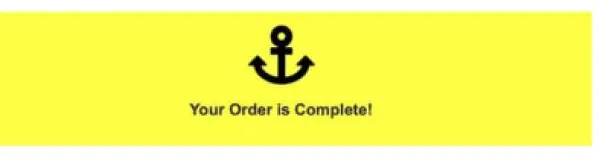
تصویر(۸)
سرویس های ایمیل اغلب استایل های خارجی را حذف می کنند، بنابراین استفاده از CSS درون خطی برای سازگاری با آنها مهم است. این کار تضمین می کند که طراحی شما در تمامی دستگاه ها و پلتفرم های ایمیل یکسان به نظر برسد.
بهبود ایمیل ها با HTML و CSS به شما امکان کنترل دقیق ظاهر قالب آنها را می دهد اما لازم است طرح های اختصاص را با استفاده از عناصر واکنشگرا مانند عرض های مبتنی بر درصد و media queries (در صورت نیاز)، برای موبایل بهینه نگه دارید.
افزودن عناصر پویا به ایمیل های سفارش ووکامرس
عناصر پویا می توانند ایمیل های سفارش ووکامرس شما را بسیار جذاب تر کنند. انجام این کار باعث می شود آنها اختصاصی تر و در برخی موارد دارای قابلیتهای تعاملی باشند. هوک ها و فیلترهای ووکامرس، درج این عناصر در قالب های ایمیل شما را آسان می کنند و فرصت هایی برای افزایش تعامل ایجاد خواهند کرد.
مثال: افزودن پیشنهادات اختصاصی محصول
می توانید از هوک های ووکامرس برای افزودن پیشنهاد محصولات مرتبط یا فروش ویژه که مختص سفارش هر مشتری است، استفاده کنید. برای مثال، می توانید محصولات مکمل را بر اساس موارد موجود در سبد خرید آنها نمایش دهید.
برای شروع، محتوای پویا را با استفاده از یک هوک اضافه کنید، مانند کد زیر:
add_action('woocommerce_email_after_order_table', 'add_related_products_to_email', 10, 4);
function add_related_products_to_email( $order, $sent_to_admin, $plain_text, $email ) {
if ( $email->id === 'customer_completed_order' ) {
echo '<h3 style="font-family: Arial, sans-serif;">شاید اینها را هم بپسندید:</h3>';
// حلقه زدن در بین موارد سفارش
foreach ( $order->get_items() as $item ) {
$product_id = $item->get_product_id();
// دریافت محصولات مرتبط
$related_products = wc_get_related_products( $product_id, 2 ); // دریافت ۲ محصول مرتبط
foreach ( $related_products as $related_id ) {
$related_product = wc_get_product( $related_id ); if ( $related_product && $related_product->is_visible() ) {
echo '<p style="font-family: Arial, sans-serif;">
<a href="' . esc_url( $related_product->get_permalink() ) . '">' . esc_html( $related_product->get_name() ) . '</a>
</p>';
}
}
}
}
}
این قطعه کد سفارشی ایمیل ووکامرس به اکشن woocommerce_email_after_order_table متصل می شود تا محصولات مرتبط را در زیر جزئیات سفارش در ایمیل “سفارش تکمیل شده” مشتری نمایش دهد.
مثال: افزودن لینک ثبت بازخورد پویا
با قرار دادن یک لینک خاص در ایمیل، مشتریان را تشویق کنید تا بازخورد ثبت کنند. برای مثال:
add_action('woocommerce_email_footer', 'add_review_request_to_email');
function add_review_request_to_email() {
// خروجی ایمن HTML برای درخواست بازخورد
echo '<p style="text-align: center; font-family: Arial, sans-serif;">
خوشحال میشویم نظرات شما را بدانیم! <a href="' . esc_url('https://example.com/review') . '">اینجا بازخورد بگذارید</a>.
</p>';
}
این قطعه کد یک CTA ساده در پاورقی ایمیل اضافه می کند و از مشتریان دعوت می نماید تا نظرات خود را به اشتراک بگذارند.
مثال: قرار دادن دکمه های شبکه های اجتماعی
همچنین می توانید دکمه های شبکه های اجتماعی را برای برقراری یک ارتباط فراتر از ایمیل با مشتریان خود، قرار دهید. کد زیر را برای نمایش آیکون های قابل کلیک در پاورقی ایمیل خود اضافه کنید:
add_action('woocommerce_email_footer', 'add_social_media_links');
function add_social_media_links() {
// خروجی ایمن HTML برای لینکهای رسانههای اجتماعی
echo '<div style="text-align: center; margin-top: 20px;">
<a href="' . esc_url('https://facebook.com/example) . '" style="margin-right: 10px;">
<img src="' . esc_url('https://example.com/facebook-icon.png') . '" alt="فیسبوک" style="width: 20px;">
</a>
<a href="' . esc_url('https://instagram.com/example) . '">
<img src="' . esc_url('https://example.com/instagram-icon.png') . '" alt="اینستاگرام" style="width: 20px;">
</a>
</div>';
}
نحوه آزمایش سفارشی سازی ها
پس از سفارشیسازی ایمیل ووکامرس، انجام آزمایش تضمین می کند که همه چیز به درستی و همانطور که در نظر داشتید درون دستگاه های مختلف نمایش داده می شود. یک فرآیند آزمایش کامل، به شما کمک می کند تا خطاهای طراحی، لینک های خراب یا عناصر ناموجود را قبل از اینکه مشتریانتان ببینند، پیدا کنید.
در لیست زیر چند ابزار ذکر شده که ممکن است به شما کمک کند:
WP Mail Logging: WP Mail Logging یک افزونه محبوب است که تمام ایمیل های خروجی از سایت وردپرس شما را ردیابی می کند. از این افزونه می توانید برای بررسی ارسال ایمیل ها و محتوای آنها استفاده نمایید.
Preview Emails for WooCommerce: این افزونه به شما امکان می دهد پیش نمایش ایمیل های ووکامرس را مستقیماً در پیشخوان وردپرس خود مشاهده کنید که یک راه سریع برای بررسی شخصی سازی های شما، بدون ثبت سفارش است.
همچنین می توانید ایمیل های خود را در پیشخوان وردپرس به صورت پیش نمایش مشاهده کنید. از افزونه Preview E-mails for WooCommerce برای بررسی طراحی، رنگ ها و محتوای قالب های سفارشی استفاده نمایید. اطمینان حاصل کنید تمام عناصر مانند لوگوها، متن و محتوای پویا، همانطور که در نظر داشتید، ظاهر می شوند.
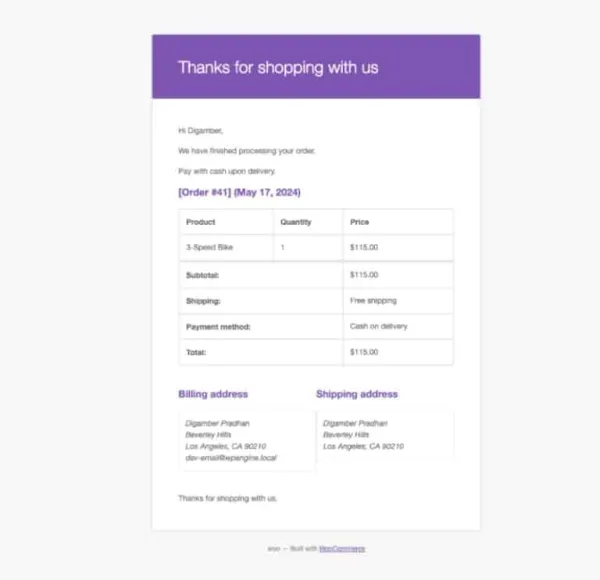
تصویر(۹)
سپس، ایمیل های آزمایشی را برای خود یا یک اکانت تست ارسال کنید تا بررسی نمایید در یک صندوق ورودی چگونه به نظر می رسند. در این مرحله ضروری است که مشکلاتی مانند لینک های خراب، تصاویر ناموجود یا مشکلات قالب را بررسی کنید.
بهترین شیوه ها برای سفارشیسازی ایمیل ووکامرس
سفارشیسازی ایمیل ووکامرس تجربه کاربری مشتری شما را بهبود و ارتقا می دهد. پیروی از بهترین شیوه ها، به شما کمک می کند تا با ایجاد قالب های ایمیلی که مؤثر، در دسترس و سازگار با پلتفرم های مختلف هستند، به این هدف نزدیک تر شوید.
در ادامه ۴ مرحله برای اطمینان از اینکه هرگونه شخصی سازی ایمیل ووکامرس بهترین شیوه های موجود را استفاده می کند، آورده شده است:
۱. طراحی ها را برای موبایل، کاربر پسند و خوانا نگه دارید
حدود نیمی از کل ایمیل ها، در دستگاه های تلفن همراه باز می شوند، بنابراین طراحی واکنشگرا الزامی است. از CSS درون خطی برای کنترل طراحی استفاده کنید و اطمینان حاصل کنید که فونت ها، دکمه ها و تصاویر شما سایز مناسبی داشته باشند. با پایبندی به طراحی های ساده که خوانایی را در اولویت قرار می دهند، از شلوغی اجتناب کنید.
۲. سازگاری با سرویس های ایمیل مختلف را آزمایش کنید
سرویس های ایمیل مختلف، مانند Gmail و Outlook، ایمیل های HTML را به طور متفاوتی رندر می کنند. ایمیل های خود را در پلتفرم ها و دستگاه های مختلف آزمایش کنید تا ناسازگاری ها در طراحی، رنگ ها یا واکنش گرایی را شناسایی نمایید.
۳. یک CTA واضح قرار دهید
هدف هر ایمیل سفارش باید فراتر از تایید خرید باشد. از CTA ها برای تشویق به اقداماتی مانند ثبت بازخورد، مرور محصولات مرتبط یا ثبت نام در خبرنامه خود استفاده کنید.
۴. از زبان ساده استفاده نموده و ظاهر ایمیل را بیش از حد شلوغ نکنید
ایمیل های خود را با لحنی محاوره ای و قابل فهم بنویسید. شلوغی زیاد ایمیل ها با تصاویر، فونت های پررنگ یا طراحی های پیچیده، می تواند توجه را از موضوع اصلی منحرف کرده و سرعت بارگذاری را کاهش دهد.
اشتباهات رایج و نکات عیب یابی سفارشیسازی ایمیل ووکامرس
حتی با برنامه ریزی دقیق، شخصی سازی ایمیل های سفارش ووکامرس ممکن است گاهی اشتباه پیش برود. لذا اطلاع از نحوه عیب یابی مشکلات رایج باعث صرفه جویی در زمان و جلوگیری از ناامیدی شما میشود.
در ادامه سه مشکل اصلی و نحوه رفع آنها آورده شده است:
۱. عدم ارسال ایمیل ها پس از سفارشی سازی
اگر پس از ایجاد تغییرات، ایمیل های شما ارسال نمی شوند، احتمالاً مشکل مربوط به سرور ایمیل یا تنظیمات شما است. می توانید آن را با انجام موارد زیر برطرف کنید:
بررسی تنظیمات سرور ایمیل خود: اطمینان حاصل کنید که محیط میزبانی شما از ایمیل های تراکنشی (transactional) پشتیبانی میکند. بررسی پیکربندی SMTP: از افزونه ای مانند WP Mail SMTP جهت تنظیم یک سرور SMTP معتبر برای ارسال ایمیل ها استفاده کنید. اتصال را آزمایش نمایید تا مطمئن شوید ایمیل ها به درستی ارسال میشوند.
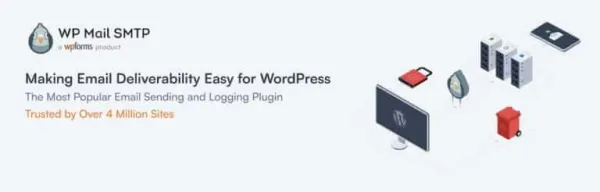
تصویر(۱۰)
۲. تداخل در قالب یا بخش های ناقص
گاهی اوقات، سفارشیسازی ایمیل ووکامرس می تواند موجب تداخل قالب وردپرس شما با طراحی ایمیل شده و مشکلاتی ایجاد کنند. برای رفع این مشکل:
پاک کردن حافظه کش قالب ووکامرس: به مسیر “ووکامرس > وضعیت > ابزار” بروید و روی “پاک کردن حافظه پنهان قالب” کلیک کنید. این کار ووکامرس را مجبور می کند تا قالب های بروز شده شما را مجددا لود نماید.

تصویر(۱۱)
رفع مشکلات کد: کد سفارشی خود را برای یافتن خطا بررسی کنید. از ابزارهای اشکال زدایی PHP استفاده نمایید و در کنسول developer مرورگر، مشکلات را شناسایی کنید. بررسی ویرایش های قالب: اگر تم شما قالب های ایمیل ووکامرس را بازنویسی می کند، اطمینان حاصل کنید که بروز و با نسخه ووکامرس شما سازگار هستند.
۳. عدم بروزرسانی محتوا در ایمیل ها
اگر تغییرات شما در محتوای ایمیل ظاهر نمی شوند، ممکن است مشکل مربوط به ویرایش قالب ها یا درج نادرست کد باشد. برای رفع این مشکل:
بررسی قالب های ایمیل بازنویسی شده در تم: به پوشه woocommerce/emails قالب خود بروید و بررسی کنید که قالب ها با تغییرات شما مطابقت دارند. در صورت لزوم، قالب های جدید را از دایرکتوری افزونه ووکامرس کپی کرده و تغییرات را مجددا اعمال کنید. اطمینان از درج قطعه کدها در فایل مناسب: قطعه کدهای PHP را به فایل functions.php قالب فرزند خود اضافه کنید و از سازگاری آن با بروزرسانی های قالب اطمینان حاصل نمایید.
جمع بندی
سفارشیسازی ایمیل ووکامرس، یکی از ساده ترین راه ها برای تقویت برند و بهبود تجربه مشتری است. طی این مقاله چندین روش برای تغییر ایمیل های سفارش ووکامرس بررسی شد. بنابراین همانطور که تا کنون مشخص شده است با توجه به نیازها و سیاست های خودتان، می توانید روش های مبتنی بر افزونه را برای سهولت بیشتر انتخاب کنید یا برای کنترل کامل تر، از کد اختصاصی استفاده نمایید.